excel 快速填入公式
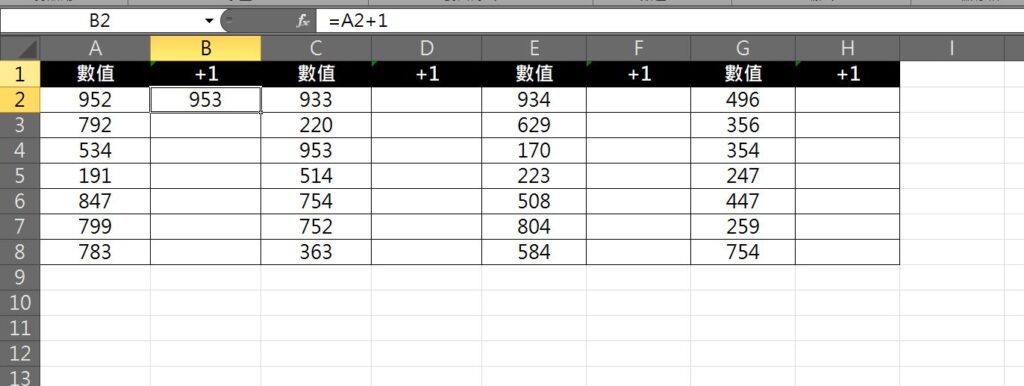
Step 1 在第一個欄位中輸入公式
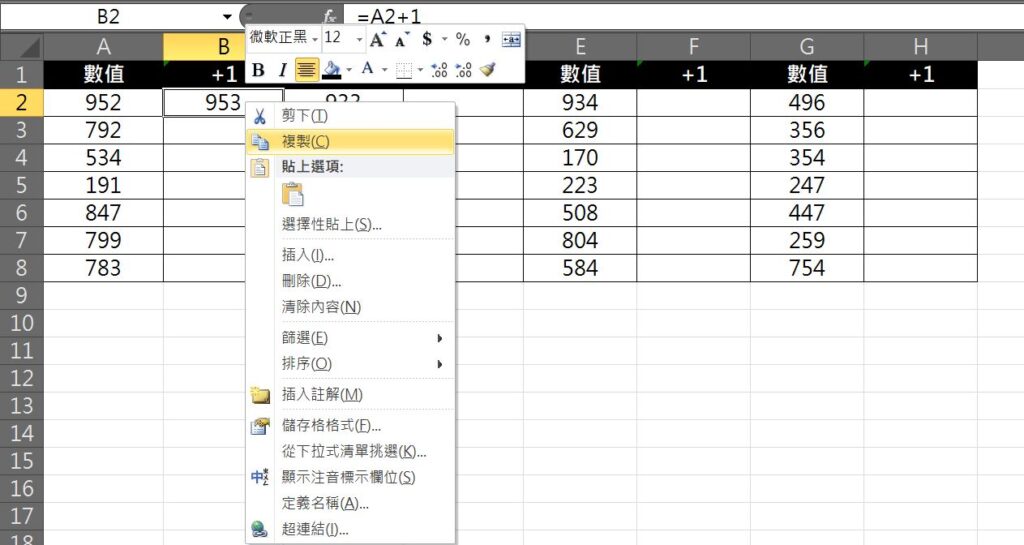
Step 2 將儲存格複製,點擊滑鼠「右鍵」選擇「複製」,或使用鍵盤快速鍵「Ctrl+C」複製
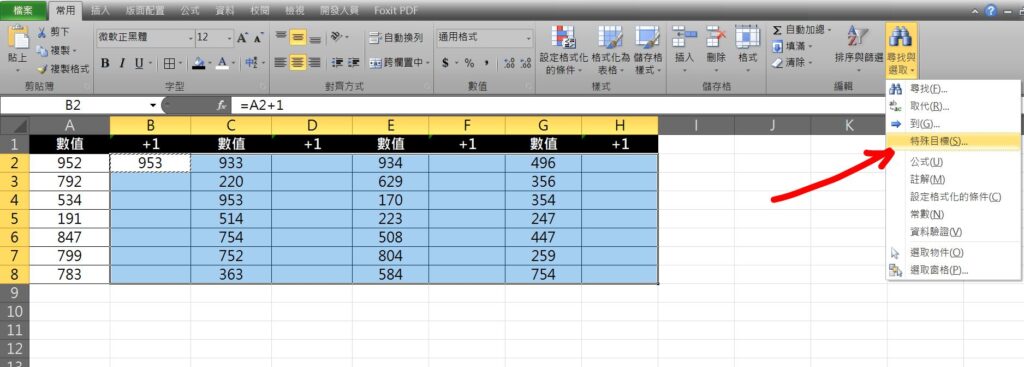
Step 3 將儲存格範圍選取,在功能列「常用」中編輯選擇「尋找與選取」內的「特殊目標」
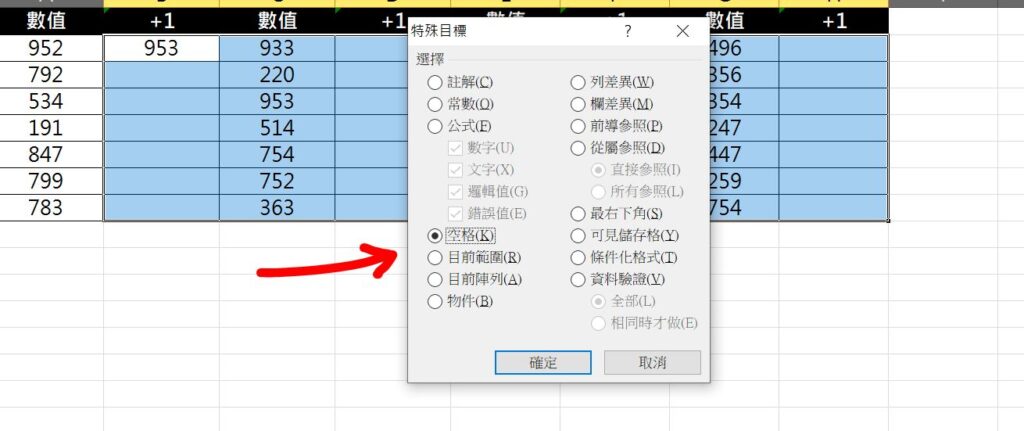
Step 4 選擇「空格」
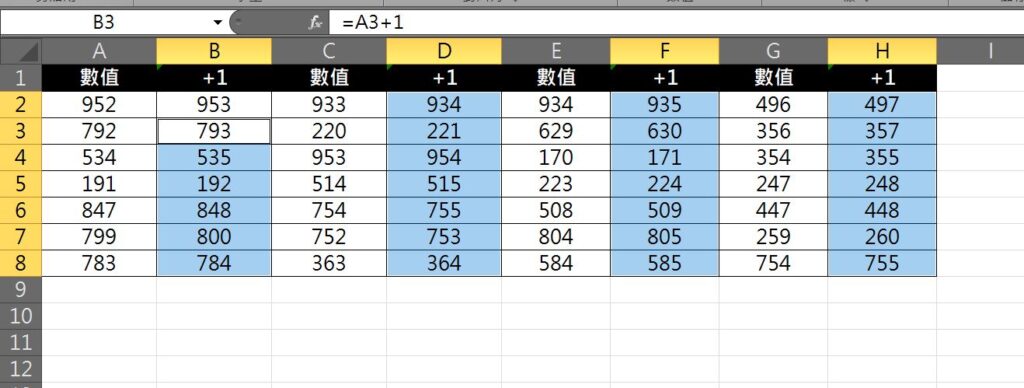
Step 5 使用鍵盤快速鍵「Ctrl+V」貼上即可
【教學】Excel 如何快速在多個欄位中填入公式?
A blog of my life

excel 快速填入公式
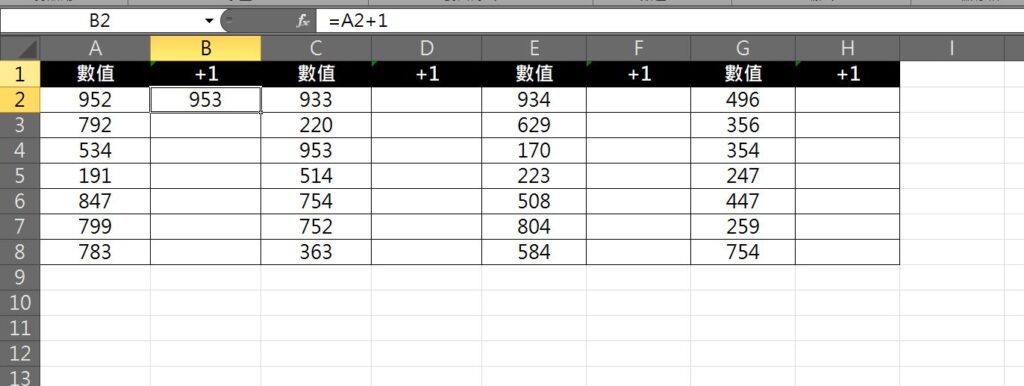
Step 1 在第一個欄位中輸入公式
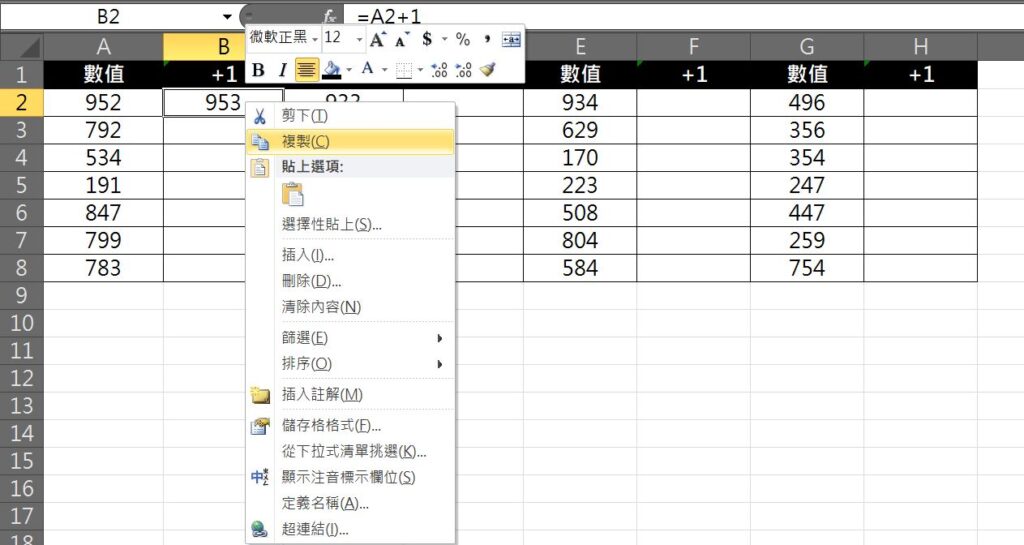
Step 2 將儲存格複製,點擊滑鼠「右鍵」選擇「複製」,或使用鍵盤快速鍵「Ctrl+C」複製
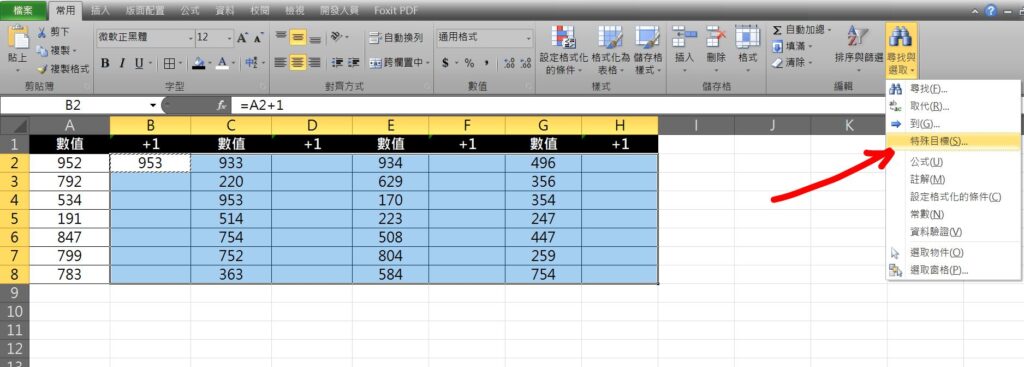
Step 3 將儲存格範圍選取,在功能列「常用」中編輯選擇「尋找與選取」內的「特殊目標」
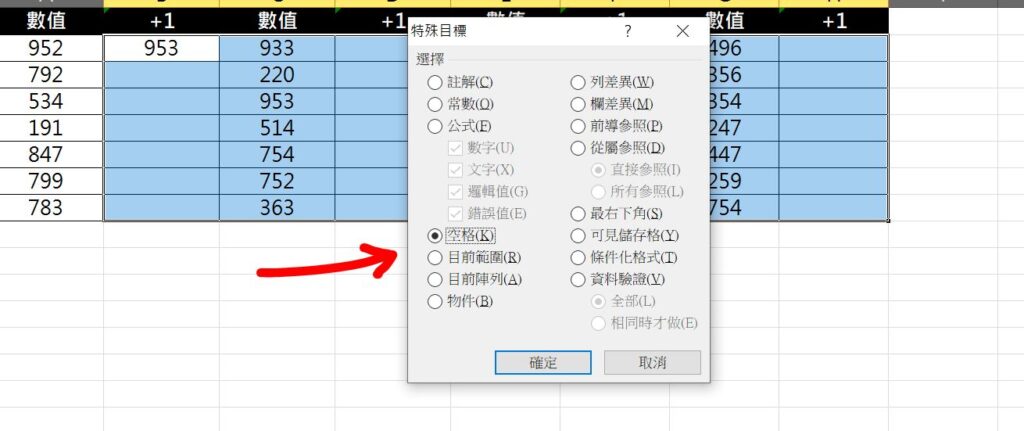
Step 4 選擇「空格」
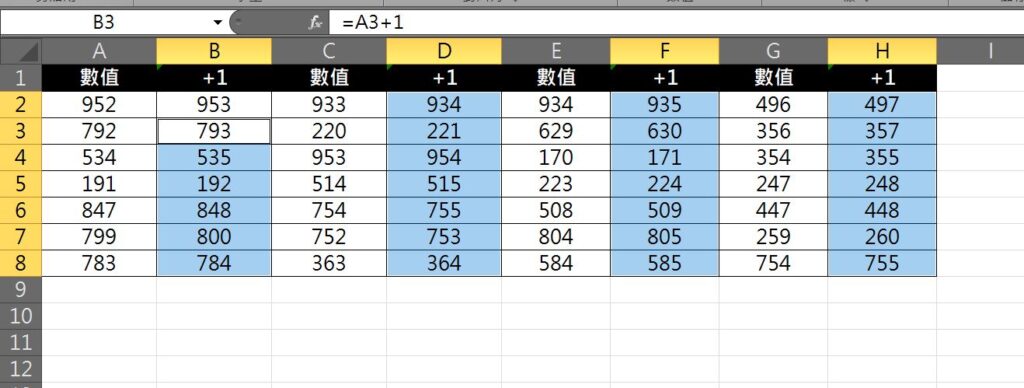
Step 5 使用鍵盤快速鍵「Ctrl+V」貼上即可